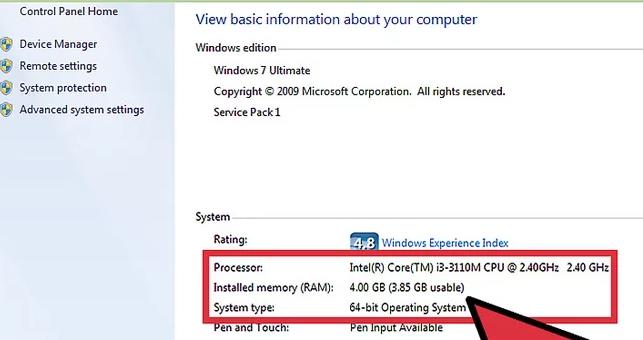电脑配置参数是指电脑的硬件、软件等相关信息,了解电脑的配置参数对于用户来说非常重要,可以更好地推动电脑使用效果。但是,很多用户不知道如何查看电脑的配置参数。下面,我们将介绍一下电脑配置参数的查看方法。
1.查看系统属性
通过查看电脑的系统属性,可以得到电脑的基本硬件配置信息,包括CPU处理器型号、内存大小、硬盘容量、显卡类型等。下面是查看系统属性的方法:
双击“此电脑”图标,打开文件资源管理器。
在文件资源管理器左侧的“此电脑”右键单击,选择“属性”。
在“系统”窗口中,可以看到电脑的配置信息。
2.使用第三方工具
除了系统属性外,我们还可以使用第三方工具来查看电脑的配置信息。这些工具可以更详细地展示电脑的各种硬件和软件信息。例如,常用的硬件检测工具有CPU-Z、GPU-Z,常用的系统信息工具有AIDA64等。
3.查看BIOS信息
BIOS是电脑的基本输入输出系统,它对于电脑的硬件配置信息也有直接的记录。我们可以在启动电脑时,按下对应的按键进入BIOS设置界面,就可以查看电脑的BIOS信息了。
4.查看设备管理器
设备管理器是电脑的硬件管理工具,我们可以通过查看设备管理器,来了解电脑中装备的硬件设备的详细信息。例如,cpu处理器型号,显卡类型等。
5.查看电脑的内存和显存信息
内存和显存是电脑中最重要和最常用的硬件,我们可以在电脑任务管理器中查看电脑的内存和显存信息。具体的查看方法是:打开任务管理器,在“性能”标签中可以查看内存信息;在“进程”标签中右键任务,可以查看对应进程的GPU使用情况。
6.查看电脑注册表中的信息
电脑的注册表中记录了很多系统和软件的配置信息,我们可以通过在注册表中查询特定关键字来找到电脑的某些配置信息。具体的查看方法是:按下Win+R,输入“regedit”,打开注册表编辑器,在HKEY_LOCAL_MACHINE中查找相关关键字。
以上是几种常见的查看电脑配置参数的方法,当然,还有很多其他的方法可以获取电脑的配置信息。不过无论使用哪种方法,了解电脑的参数配置对于我们使用电脑来说是至关重要的。
AI助手